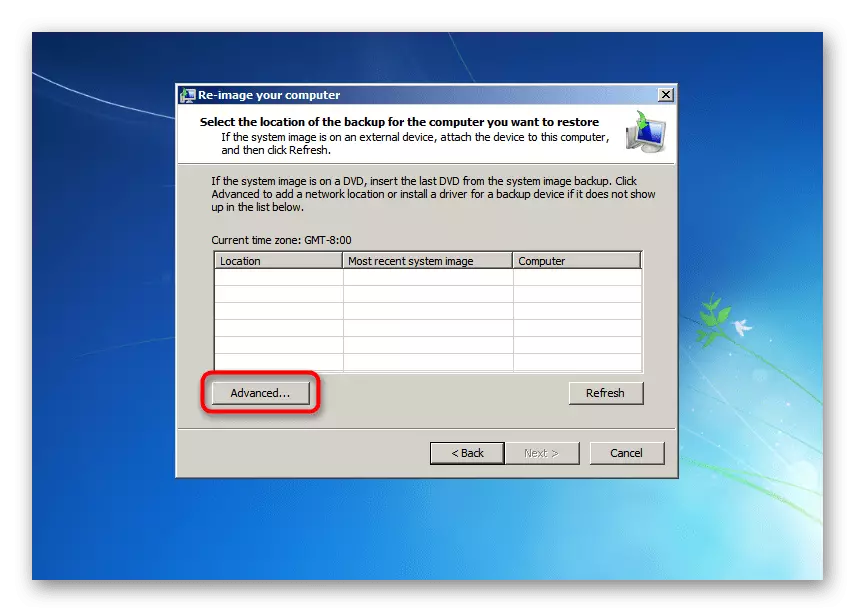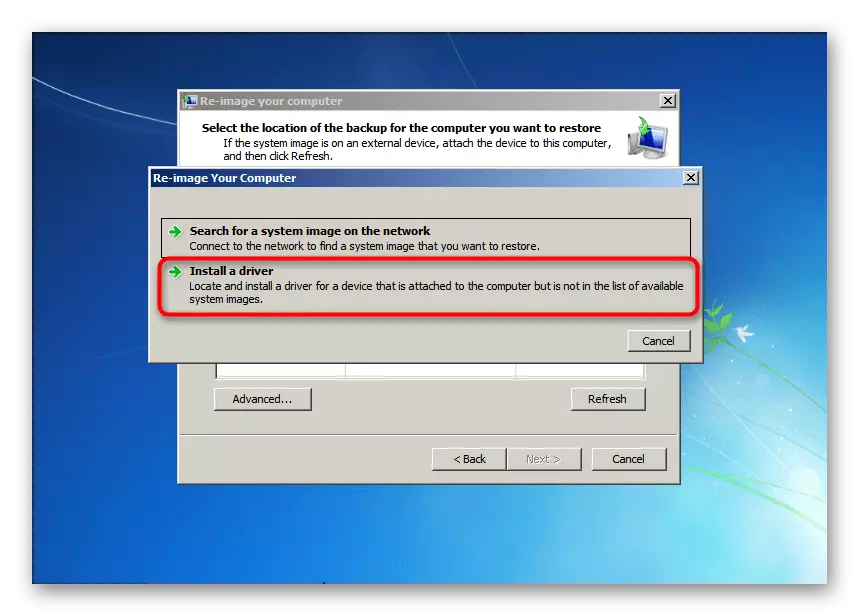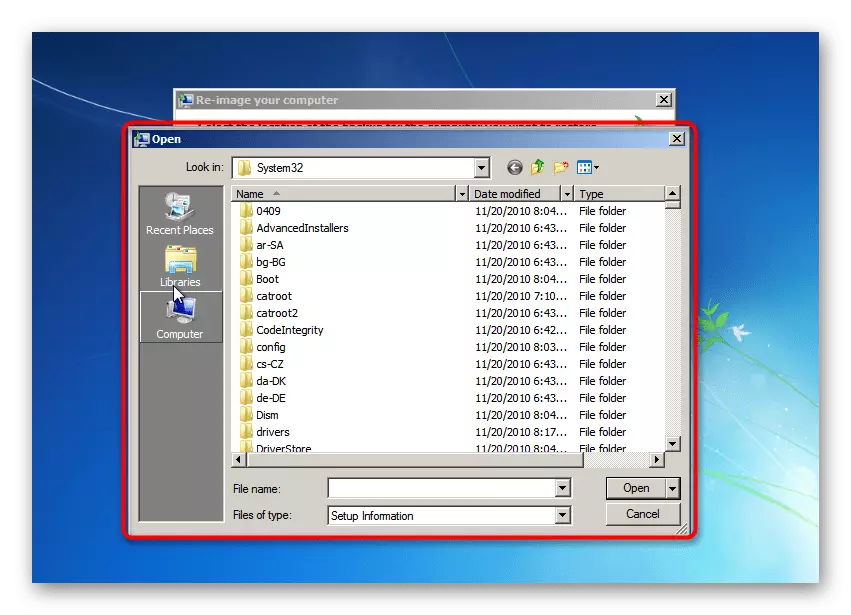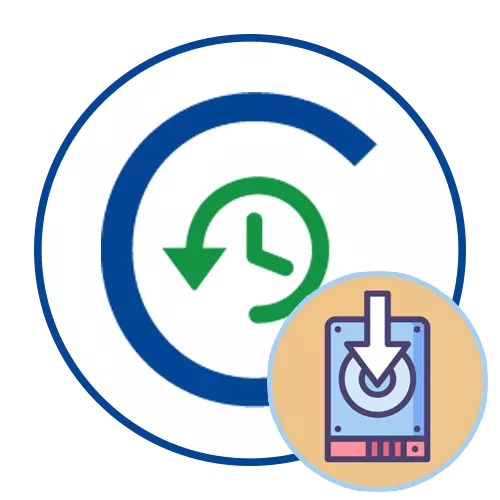
Mod Selamat dengan Muat Turun Pemandu Rangkaian
Sebelum menganalisis topik utama, adalah perlu untuk menjelaskan bahawa pilihan untuk memuatkan pemandu hadir bukan sahaja dalam mod pemulihan sistem, tetapi juga apabila ia bermula dalam mod selamat, bagaimanapun, ia hanya benar untuk pemandu rangkaian. Ini dilakukan supaya anda boleh mengakses Internet dan melaksanakan tindakan yang diperlukan sementara semua perkhidmatan, pemandu dan komponen pihak ketiga akan dilumpuhkan. Mengenai pintu masuk ke mod selamat dalam pelbagai versi Windows, baca dalam artikel individu di laman web kami di pautan berikut.
Baca lebih lanjut: Kami memasuki "mod selamat" dalam Windows 10 / Windows 7

Menggunakan fungsi "Pemacu Muat Turun" dalam parameter pemulihan sistem
Pada tangkapan skrin sebelumnya, anda melihat tetingkap "Pilihan Muat Turun Tambahan", yang terdapat pada skrin selepas menekan kekunci F8 apabila komputer bermula sebelum sistem operasi dimulakan. Dari sana, anda tidak boleh hanya beralih ke mod yang selamat atau melumpuhkan tindakan tertentu, tetapi juga menggunakan modul yang berasingan "Penyelesaian Masalah Komputer", di mana pemandu dimuatkan semasa pemulihan.Jika anda menjalankan alat pemulihan melalui tetingkap di atas, ia tidak berfungsi kerana masalah dengan prestasi keseluruhan OS atau pemulihan partition, anda perlu membuat pemacu denyar USB bootable dan log masuk ke pemasang daripadanya. Di sana anda boleh memilih item "Restore Restore", dan bukan pemasangannya, yang akan memastikan peralihan ke menu yang sama.
Kami akan menentukan bahawa pemacu pemunggahan untuk cakera keras melibatkan pencarian mereka untuk pengawal SATA di laman web rasmi pengeluar pemacu, komputer riba atau papan induk (untuk PC pegun). Walau bagaimanapun, jarang memasang pemandu menyelesaikan semua masalah, kerana kemunculan kesilapan tersebut apabila OS hilang dalam senarai atau tidak dipasang, lebih sering menunjukkan masalah dengan perhimpunan cakera keras atau kerosakan.
Baca lebih lanjut: Apa yang perlu dilakukan jika Windows memerlukan pemandu semasa memasang
Pilihan 2: Pemulihan imej
Kaedah ini melibatkan memulihkan sistem menggunakan imej yang telah ditetapkan menggunakan sandaran dan fungsi lain. Dalam kes ini, anda juga boleh memuat turun pemandu jika perlu, tetapi melakukan beberapa tindakan lain:
- Dalam menu yang sama "pilihan pemulihan sistem" Pilih "Pemulihan imej sistem" atau "memulihkan imej sistem".
- Gunakan imej terkini yang dibuat secara automatik, atau pilihnya dari fail pada storan yang boleh ditanggalkan atau dalaman.
- Dalam menu senarai dengan imej yang boleh diakses, klik butang Lanjutan atau Lanjutan.
- Dalam tetingkap baru, klik pada "memasang pemandu" atau "memasang pemandu".
- Masukkan pemacu kilat ke komputer dengan pemandu jika ia tidak pada cakera keras itu sendiri, dan klik OK.
- Tetingkap terbuka dibuka, di mana untuk mencari fail pemandu dan klik dua kali untuk menambahnya. Pada skrin akan muncul maklumat mengenai pemasangan atau bahawa adalah mustahil untuk memasang fail ini.